En tant que fan d'Apple Music, je pense que vous avez dû rencontrer les problèmes suivants. Des situations comme "La bibliothèque de synchronisation Apple Music ne s'affiche pas", " Ma musique a disparu de la bibliothèque iTunes ", " iTunes ne synchronise pas toutes les chansons " et " Comment récupérer la bibliothèque musicale Apple " seront abordés et résolus.
Si vous avez également rencontré les mêmes problèmes mais que vous ne savez pas comment les résoudre, nous présenterons ici quelques méthodes que vous pouvez utiliser comme guide pour résoudre le problème. Comprendre ces procédures en détail aidera particulièrement ceux qui ne savent pas encore comment ces solutions sont mises en œuvre.
Nous partagerons également des informations sur le logiciel d'application capable de télécharger toutes les pistes Apple Music de votre choix. Et, si vous l'utilisez, vous pourrez éliminer le processus de synchronisation de votre appareil iOS vers un autre et même diffuser sur n'importe quel appareil.
Contenu de l'article Partie 1. Pourquoi ma musique Apple ne se synchronise-t-elle pas?Partie 2. Comment résoudre le problème de synchronisation de la bibliothèque musicale Apple?Partie 3. Bonus: téléchargez la bibliothèque musicale Apple pour toujours pour éviter tout problème de synchronisationPartie 4. Le résumé
Afin de profiter pleinement des avantages offerts par l'application Apple Music, les utilisateurs doivent acheter un abonnement qui est payé sur une base mensuelle. Il existe plusieurs plans proposés - un plan individuel, un plan familial et même un plan pour les étudiants (il existe également une version d'essai gratuite qui peut être vérifiée par ceux qui ne sont toujours pas sûrs de continuer à s'abonner).
Si vous avez essayé de profiter de l'abonnement, vous découvrirez que vous pouvez avoir accès à votre compte sur d'autres appareils iOS que vous avez tant que vous utiliserez les mêmes informations d'identification enregistrées. Mais que se passe-t-il si vous rencontrez des problèmes lors de la synchronisation d'un appareil à un autre?
Si vous lisez de nombreux commentaires soulevés par de nombreux utilisateurs d'Apple Music via les plateformes communautaires, vous verrez quelques exemples et expériences concernant ce problème de « bibliothèque de synchronisation Apple Music ». Vous verriez des notes disant : « Pourquoi mon Apple Music ne synchronise-t-il pas ma bibliothèque ? » "ma musique a disparu de la bibliothèque iTunes, puis-je faire quelque chose pour corriger cela ?" ou demander comment restaurer la bibliothèque Apple Music. Mais quelles sont précisément les raisons de ce problème ?

En fait, il existe de nombreuses raisons pour lesquelles votre bibliothèque Apple Music ne synchronise pas certaines chansons ou même toute la bibliothèque musicale que vous avez. Voici ceux-là.
Problèmes de réseau :
Parfois, une connexion Internet instable peut être la principale raison pour laquelle votre bibliothèque Apple Music ne peut pas être synchronisée ou pour laquelle la bibliothèque de synchronisation Apple Music ne s'affiche pas. Assurez-vous donc d’utiliser une connexion Internet stable.
Logiciel obsolète:
Vous utilisez peut-être une version obsolète ou ancienne de l'application iTunes, ce qui pourrait empêcher Apple Music de synchroniser votre bibliothèque.
Paramètres incorrects :
Autres raisons possibles :
Ce sont les raisons habituelles pour lesquelles le problème de la bibliothèque de synchronisation Apple Music »continue de se produire. Si vous ne savez pas comment corriger le problème, il n'y a rien à penser car les moyens de le résoudre vous seront présentés au fur et à mesure que vous passerez à la deuxième partie de cet article.
Après avoir découvert les raisons pour lesquelles Apple Music ne se synchronise pas ou la bibliothèque de synchronisation Apple Music ne s'affiche pas, vous vous demandez peut-être comment restaurer la bibliothèque Apple Music. Ne vous inquiétez pas, il existe cinq méthodes qui seraient présentées dans cette partie de l'article que vous pouvez utiliser comme référence pour corriger et enfin résoudre ce problème de « bibliothèque de synchronisation Apple Music ». Les étapes de chaque méthode seront également présentées ici.
Nous vous expliquerons comment activer votre bibliothèque musicale iCloud sur vos appareils pratiques comme iPhone, iPod Touch ou iPad, sur votre ordinateur Mac et même sur votre ordinateur personnel Windows dans la première méthode. Vous devez prendre note qu'iCloud est responsable de maintenir le processus de synchronisation possible d'un appareil à un autre. Par conséquent, si cela est désactivé, les fichiers musicaux choisis ne seront pas synchronisés, ce qui entraînera des problèmes sur votre application Apple Music.
Commençons par les étapes à accomplir si vous voulez le faire sur vos gadgets pratiques.
Le processus d'activation de votre bibliothèque musicale iCloud sur vos appareils iOS pratiques est si simple. Voici les étapes à suivre.
Étape 1. Sur votre appareil iOS, dirigez-vous vers le bouton "Paramètres".
Étape 2. Faites défiler vers le bas et recherchez l'option qui dit «Musique».
Étape 3. Vous devrez basculer le curseur de la bibliothèque musicale iCloud pour l'activer. La couleur verte symboliserait que cela est fait avec succès.
Si vous utilisez un ordinateur Mac, vous pouvez suivre le guide ci-dessous.
Étape 1. Ouvrez votre Mac et votre application iTunes.
Étape 2. Appuyez sur le bouton "iTunes" situé dans le coin supérieur gauche de l'écran. À partir des nouvelles options affichées, cliquez sur le bouton «Préférences».
Étape 3. Vous verrez de nouvelles options à l'écran, sous l'option «iCloud Music Library», assurez-vous de cocher la case, puis cochez le bouton «OK» pour enregistrer les modifications.
Si vous utilisez un ordinateur personnel Windows, le processus est presque le même que lorsque vous le faites sur un ordinateur Mac.
Étape 1. Lancez l'application iTunes sur votre ordinateur personnel Windows.
Étape 2. Choisissez le menu "Edition" qui se trouve dans la zone supérieure de l'écran. Vous devrez également cocher le bouton «Préférences».
Étape 3. Parmi ceux que vous voyez à l'écran, assurez-vous de mettre une coche à côté de l'option «Bibliothèque musicale iCloud».
Étape 4. S'assurer que le bouton «OK» sera cliqué vous aidera à vous assurer que les modifications apportées sont enregistrées.

La prochaine méthode à discuter consiste à mettre à jour l'appareil iOS ainsi que l'application iTunes. Comme mentionné initialement, l'une des raisons à l'origine du problème de la «bibliothèque de synchronisation Apple Music» est une version obsolète du iTunes application. Pour mettre à jour votre application iTunes, il vous suffit de vous rendre sur Apple ou Google Play Store et de cocher l'option «Mettre à jour».
Pour mettre à jour votre appareil iOS, allez simplement dans «Paramètres» de votre téléphone, cochez le bouton «Général», puis «Mise à jour du logiciel». Vous devez cliquer sur le bouton «Télécharger» et enfin sur l'option «Installer» afin de télécharger toutes les mises à jour disponibles et de poursuivre le processus d'installation.
Une fois toutes les mises à jour effectuées, le redémarrage de votre appareil doit être effectué.
Une autre méthode consiste à effectuer manuellement la mise à jour de la bibliothèque musicale iCloud à partir de l'application iTunes. Mais comment synchroniser manuellement ma bibliothèque Apple Music ? Pour ce faire, vous devez suivre ce qui suit.
Étape 1. Ouvrez votre application iTunes.
Étape 2. Cochez le bouton "Fichier" et passez la souris sur le menu "Bibliothèque".
Étape 3. Dans les options que vous voyez, appuyez sur «Mettre à jour la bibliothèque musicale iCloud».
Vous devez attendre un certain temps jusqu'à ce que les pistes soient téléchargées dans votre bibliothèque musicale iCloud.
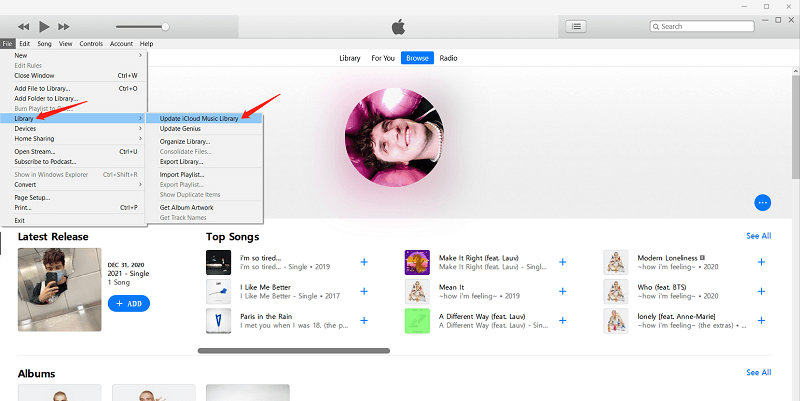
La dernière méthode de la deuxième partie de cet article consiste à vous assurer que vous utilisez le même identifiant Apple sur tous les appareils que vous utilisez via le processus de synchronisation. Afin de vérifier quel identifiant Apple vous utilisez actuellement, vous pouvez suivre le guide ci-dessous.
Étape 1. Sur votre appareil pratique, accédez à l'option «Paramètres» et à partir de là, vous verrez l'identifiant Apple actuellement utilisé.
Étape 2. Sur l'application iTunes que vous avez sur votre ordinateur personnel, cochez l'option «Store» suivie de «Account Link». En faisant cela, vous pourrez vérifier quel identifiant Apple est utilisé sur votre PC.

Si vous découvrez que les deux appareils utilisent des identifiants Apple différents, vous devrez peut-être déconnecter un appareil et faire correspondre les identifiants Apple pour poursuivre le processus de synchronisation.
Pour synchroniser votre bibliothèque musicale sur Apple Music, vous avez besoin d'une connexion Wi-Fi ou de données cellulaires stable. Si votre Wi-Fi est stable, utilisez-le pour synchroniser votre musique. Confirmez votre sélection en accédant à Paramètres > Musique > Données cellulaires.
Vous pouvez essayer les cinq méthodes ci-dessus pour résoudre le problème de synchronisation de la bibliothèque Apple Music. Si aucune de ces solutions ne fonctionne, nous vous recommandons d'utiliser un outil capable de télécharger des chansons Apple Music. Ainsi, vous évitez le processus de synchronisation fastidieux. Pour en savoir plus, passez à la partie suivante de cet article.
La fonctionnalité Apple Music Sync Library nécessite une connexion Internet pour être utilisée, ce qui peut causer de nombreux problèmes. Si vous avez essayé les 5 correctifs ci-dessus et que la bibliothèque Apple Music Sync ne fonctionne toujours pas correctement, vous devriez alors envisager de télécharger votre bibliothèque musicale Apple afin d'éviter que votre bibliothèque musicale Apple ne se synchronise pas.
Il existe un moyen de conserver toutes les chansons Apple Music sur votre appareil et de les transférer facilement vers d'autres appareils que vous possédez. C'est via l'aide de ce TuneSolo Apple Music Converter. Cet outil peut offrir plusieurs avantages à ses utilisateurs, notamment les suivants:

Voici les étapes spécifiques pour télécharger votre bibliothèque Apple Music de manière permanente afin d'éviter que la bibliothèque Apple Music ne se synchronise.
Voici les détails pour votre référence facile.
Une fois que vous avez terminé le processus d'installation, ouvrez l'application. Maintenant, choisissez les pistes Apple Music que vous souhaitez convertir et téléchargez-les sur la plate-forme. Pour ce faire, ajoutez manuellement les fichiers ou faites-les glisser et les déposer.

Une fois que vous avez téléchargé toutes les pistes Apple Music que vous souhaitez convertir, vous pouvez maintenant choisir le format de sortie parmi les options et modifier les paramètres de sortie si vous le souhaitez. Nous vous recommandons de choisir un format (comme MP3) qui est lisible sur presque tous les appareils. De plus, en définissant un chemin de sortie, vous pourrez facilement vérifier les fichiers convertis une fois le processus terminé.

Après avoir cliqué sur le bouton «Convertir», la protection DRM des fichiers Apple Music sera supprimée. Et, le processus de conversion sera également effectué. Après quelques minutes, les pistes converties seront prêtes pour le streaming et même le partage vers d'autres appareils (puisque la protection DRM a déjà été supprimée).

Afin de résoudre le problème de « synchronisation de la bibliothèque musicale Apple », cinq méthodes peuvent être appliquées par chaque utilisateur (comme mentionné précédemment). Mais si vous souhaitez éliminer immédiatement le processus de synchronisation et enregistrer les chansons Apple Music sur n'importe quel appareil dont vous disposez, en utilisant le TuneSolo Apple Music Converter serait la meilleure option.
Accueil
Apple Music Converter
Top 5 des solutions pour résoudre le problème de non-synchronisation de la bibliothèque musicale Apple
Commentaires(0)
Répondre
1.Votre nom
2.Votre e-mail
3.Votre avis
Copyright © 2024 TuneSolo Software Inc. Tous droits réservés.
Laissez un commentaire
1.Votre nom
2.Votre e-mail
3.Votre avis
Envoyer